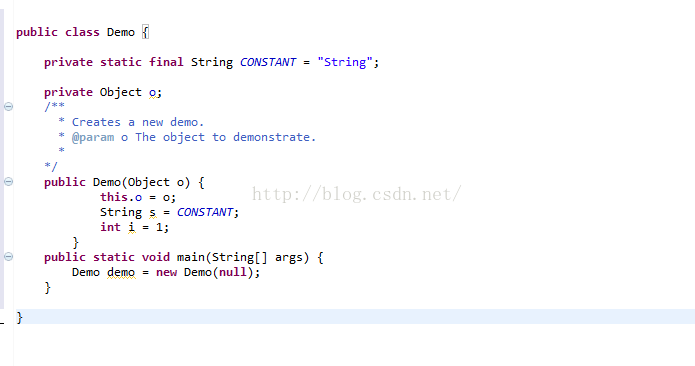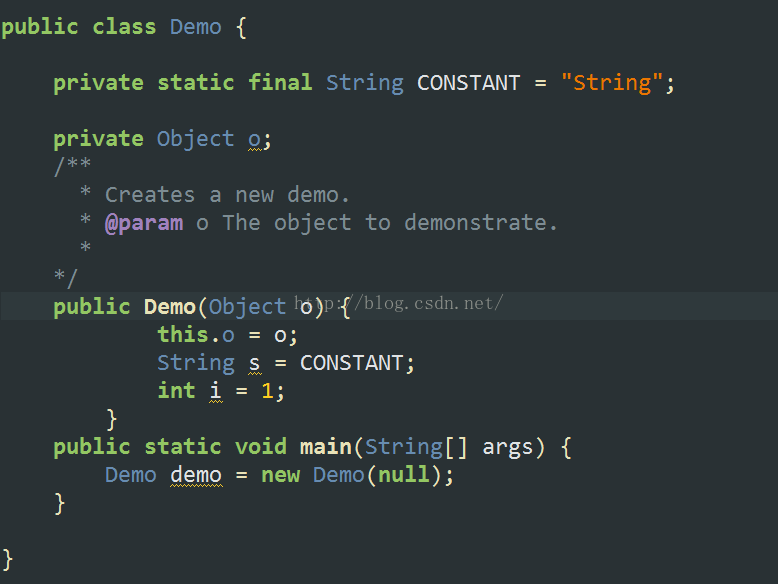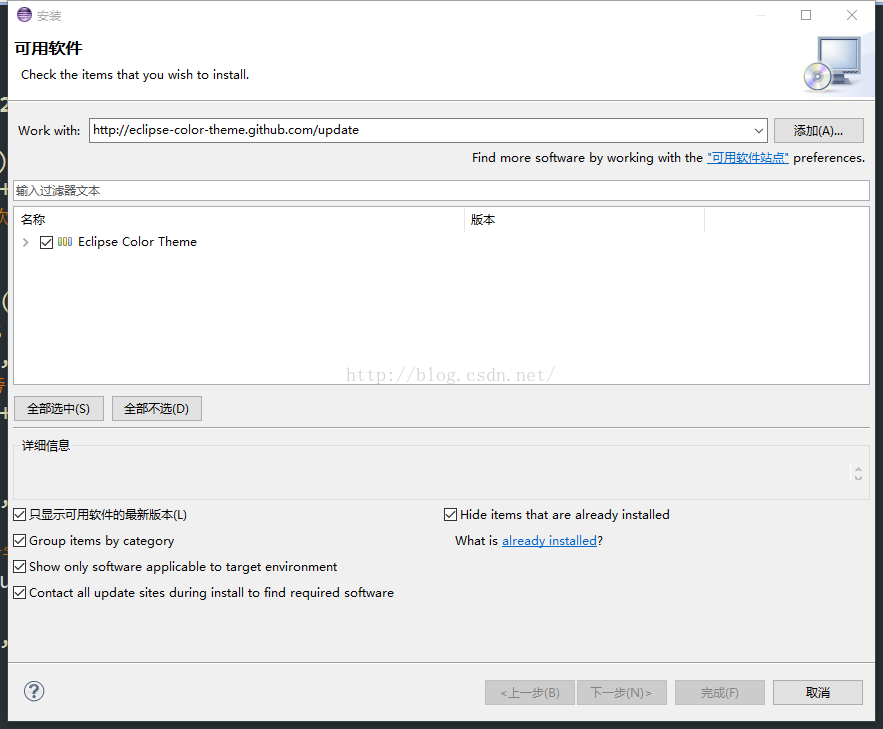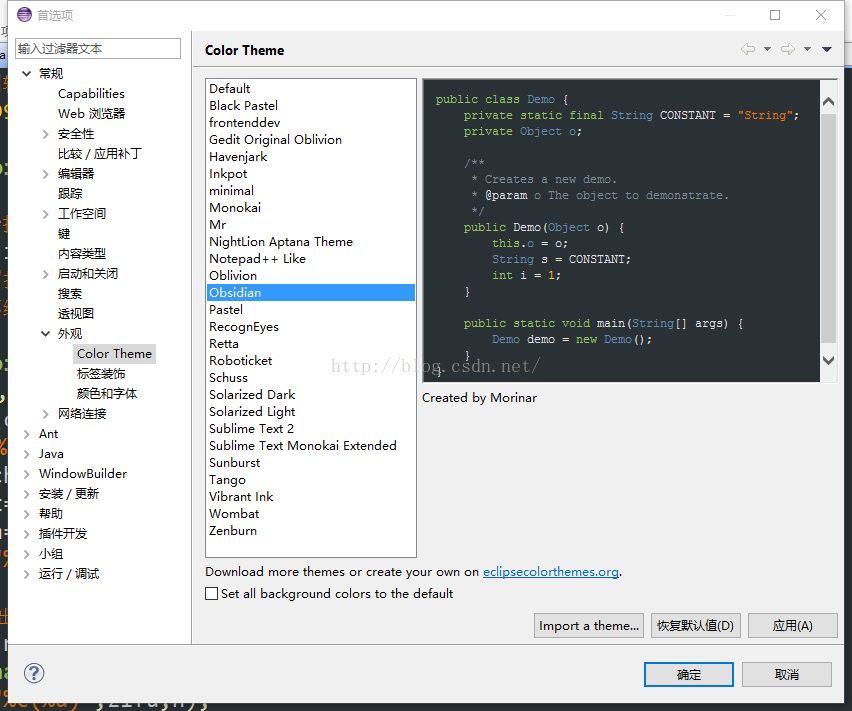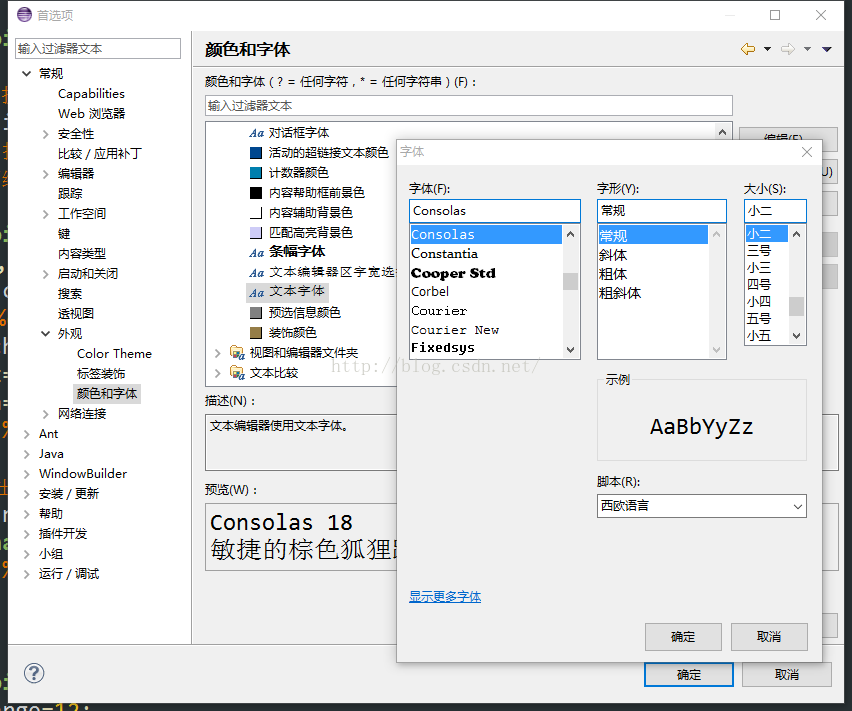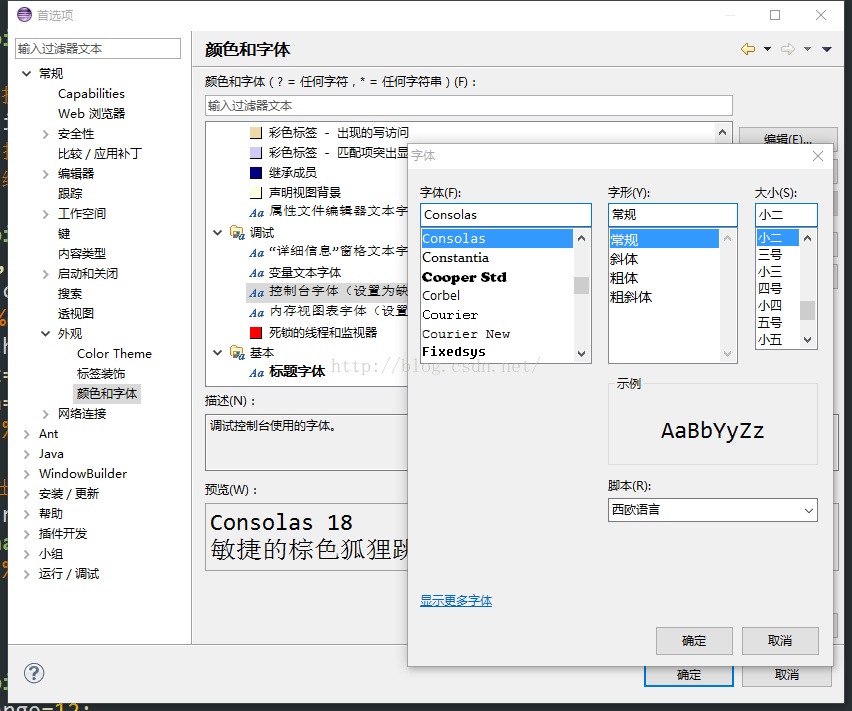eclipse主題與字型設定
由於預設的eclipse背景是白色的並且字型很小,長時間使用久了的話必然會
導致眼睛不舒服。如:
所以就需要自己調下配色,然而自己調的顏色並不一定美觀,所以
可以選擇使用color theme外掛.最後效果:
安裝 color theme 主題外掛:
(示例的是中文版,英文的自行腦補)
選單欄依次選擇---Help->Install New Software->
Work with:Update Site - http://eclipse-color-theme.github.com/update
安裝好外掛後就可以設定主題了:
重啟Eclipse,開啟Window->Preferences->General->Apperance->Color Theme
可以在右邊的介面,選擇自己喜歡的主題。
目前我最喜歡的有三款;
1.solarized dark
2.sublime text2
3.obsidian
根據自己的喜好吧,選擇對眼睛友好型的。
然後就是調節字型大小了:
window->preferences->general->appearance->colors and fonts->
basic->text font ->edit
順便可以修改一下控制檯字型:
相關推薦
eclipse主題與字型設定
由於預設的eclipse背景是白色的並且字型很小,長時間使用久了的話必然會 導致眼睛不舒服。如: 所以就需要自己調下配色,然而自己調的顏色並不一定美觀,所以 可以選擇使用color theme外掛
Intellij IDEA 主題與字型設定
場景 有時候我們因為預設設定,或者螢幕解析度等問題,IDEA字型或大或小,這時我們可以通過設定,讓其看起來更舒適。 設定方法 File——>Settings——>Appearance & Behavior——>Appearance——>O
AndroidStudio主題、字型設定
以下設定基於Androidstudio 3.2版本,僅供參考。 1、主題設定。 Androidstudio頁面依次點選File、settings、appearance&behavior、appearance。 &nbs
Eclipse 專案導航字型設定 左側樹字型
找了好久,今天終於找到了,在Eclipse解壓的檔案下 E:\eclipse\plugins\org.eclipse.ui.themes_1.2.0.v20170517-0622\css\dark 找到 e4-dark_basestyle.css
SecureCRT學習之道:SecureCRT常用快捷鍵設定與字型設定方法
1:如果不想每次登陸都輸入密碼,可以在你開啟的session裡郵件session option->login action 選中automate logon 雙擊ogin 和assword分別輸入使用者名稱和密碼就行了,telnet的命令符為〉,敲入指令的命令符為#
Eclipse設定背景與字型大小
Eclipse中程式碼編輯背景顏色修改: 程式碼編輯介面預設顏色為白色。對於長期使用電腦程式設計的人來說,白色很刺激我們的眼睛,所以改變workspace的背景色,可以使眼睛舒服一些。設定方法如下
Eclipse設定:背景與字型大小和xml檔案中字型大小調整
Eclipse中程式碼編輯背景顏色修改:程式碼編輯介面預設顏色為白色。對於長期使用電腦程式設計的人來說,白色很刺激我們的眼睛,所以改變workspace的背景色,可以使眼睛舒服一些。設定方法如下:1、開啟window / Preference,彈出Preference面板
純css改變input的游標顏色,字型顏色不變(設定游標顏色與字型顏色不同)
使用input輸入框時,預設游標顏色是和字型顏色相同的,只需css設定color屬性就可以同時改變游標和字型顏色 但有時的需求是游標和字型顏色不一樣,網上的caret方法經測試chrome並不管用,所以,程式碼如下 <!DOCTYPE html> <htm
CSDN-markdown編輯器語法——字型、字號與顏色設定
Markdown是一種可以使用普通文字編輯器編寫的標記語言,通過類似HTML的標記語法,它可以使普通文字內容具有一定的格式。但是它本身是不支援修改字型、字號與顏色等功能的! CSDN-markdown編輯器是其衍生版本,擴充套件了Markdown的功能(如表格、腳註、內嵌HTML等等)!
設定eclipse主題風格和取消黑色主題(詳細)
在網上收集了很多答案最後結合本人具體情況,彙總如下: 一、將程式碼區域設定成黑色主題 程式碼區設定自己喜歡的程式碼風格,讓你的程式碼與眾不同,先上效果圖: 1、第一步 到主題網上載自己喜歡的主題,下載連結: Eclipse Color主題下載 網站有很多的風格
將Intellij idea的快捷鍵與Eclipse的快捷鍵設定成一樣,並且恢復 syso;main;Alt+/程式碼自動補全快捷鍵
由於長時間使用Eclipse,發現其他同事都是使用Intellij idea,但是對於Intellij idea快捷鍵風格,並不是特別習慣,於是將Intellij idea的快捷鍵與Eclipse的快捷鍵設定成一樣,並且恢復main方法和syso,Alt+/程式碼自動補全快捷鍵。 步驟如下: (
Pycharm設定主題與配色
2、匯入下載的主題:file-->import settings...選擇下載的jar檔案。然後重啟pycharm。 3、設定文字的配色:file-->settings,主要這是editor下的colors&fonts頁面。 4、推薦配置:
eclipse字型設定
開啟eclipse,找到window 點選後在下拉選單中找到preferences 在左邊的選單欄中找到general,appearance在general展開後的第一行,點選展開appearance 找到colors and fonts,點選這樣就快找到我們要的了 看到右邊字型一列有很多的選項,我們只需要
H5 手機頁面字型顯示大小與css設定不一致,viewport影響font-size問題
css設定字型大小後在手機端檢視字型偏大。經過排查排除css優先順序和js的問題。 經過分析可能是瀏覽器的功能,經過搜尋發現確實如此。 這個特性被稱做「Text Autosizer」,又稱「Font
CSS:設定文字與字型樣式
應用基本的文字樣式 文字對齊方式:text-align 該屬性用於控制“行內塊元素”或“塊元素”內“行內元素”(文字元素)的居中方式的,包含三個值: left:居左對齊; center:居中對齊; right:居右對齊; 空白處理:white
JDK與Eclipse安裝與環境變數設定
JDK7、Eclipse下載地址:https://pan.baidu.com/s/11r5VAZChG425VR3QI8Euyg 安裝步驟 下載完了之後JDK7解壓後雙擊安裝,然後配置環境變數,Eclipse解壓後直接雙擊應用程式即可開啟 環境變數配置 我的電腦-單機滑鼠右鍵-屬性-
設定 IntelliJ IDEA 主題和字型的方法
1 前言 觀察上圖,大家有沒有發現一些問題,例如,整個介面的字型是不是都太小了一點啊?不知道大家感受如何,反正博主看到這麼小的字型,當真是頭暈眼花啊!因此,接下來,就讓我們一起嘗試著把 IntelliJ IDEA 的主題和字型都重新設定一遍,看看到底什
jupyter notebook設定主題背景,字型和擴充套件外掛
windows上安裝Anaconda (IPython notebook) Anaconda是一個包與環境的管理器,一個Python發行版,以及一個超過1000多個開源包的集合。它是免費和易於安裝的,並且提供免費的社群支援。Anaconda中內嵌IPython notebook環境 IPython note
設定MyEclipse背景與字型大小和xml檔案中字型大小調整
程式碼編輯介面預設顏色為白色。對於長期使用電腦程式設計的人來說,白色很刺激我們的眼睛,所以改變workspace的背景色,可以使眼睛舒服一些。設定方法如下: 1、開啟window / Preference,彈出Preference面板 2、展開General標籤,選中Editors選項,
intellij idea設定主題、字型樣式和背景色
引言:所謂工欲善其事必先利其器,idea就是這樣的利器,剛裝好的intellij idea主題樣式是白的,字型也很小,看起來很不舒服,接下來看下如何修改intellij idea的主題、字型樣式和背景色